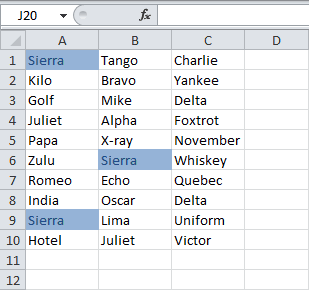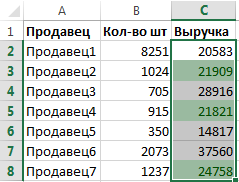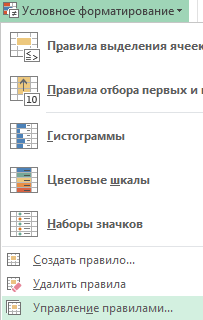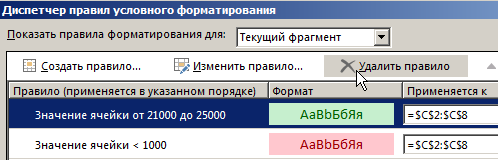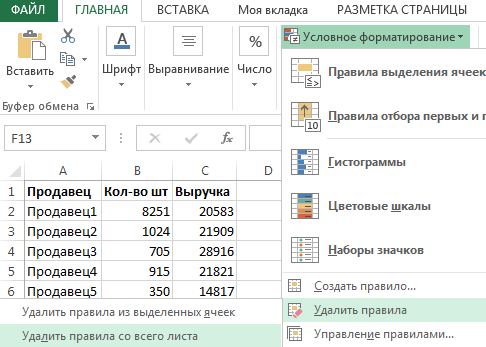Skip to content
В этом коротком руководстве показано несколько быстрых способов очистки форматирования в Excel и объясняется, как удалить форматы в выбранных ячейках.
Самый очевидный способ сделать часть информации более заметной — это изменить ее внешний вид. При работе с большими листами Excel обычно применяют различные приёмы, чтобы выделить данные, относящиеся к конкретной ситуации. Однако в других случаях вам может быть необходимо выделить другие данные. Чрезмерное или неправильное форматирование может иметь негативный эффект и затрудняет чтение вашей таблицы. Самый простой способ исправить это — удалить все текущее оформление и начать делать всё с нуля.
Еще один, более редкий, случай – когда Excel показывает вам ошибку «Слишком много различных форматов ячеек».
Такая ошибка возникает, если в рабочей книге превышается предельно допустимое количество форматов, которое программа может сохранять:
- для Excel 2003 – это 4000 форматов (файл с расширением .xls)
- для Excel 2007 и новее – это 64000 (файл .xlsx)
Причем под форматом в данном случае понимается любая уникальная комбинация параметров:
- шрифт
- заливка
- границы ячеек
- числовой формат
- условное форматирование
Так, например, если вы оформили небольшой фрагмент листа подобным образом:
… то Excel запомнит в книге 9 разных форматов ячеек, а не 2, как кажется на первый взгляд. Ведь толстая линия по периметру создаст, фактически 8 различных вариантов. Тяга к красоте в большом отчете приведет к появлению сотен и тысяч подобных комбинаций, которые Excel будет вынужден запоминать. Размер файла от этого, само собой, увеличивается.
Что же делать? Если у вас файл старого образца, сохраните его с расширением .xlsx
Ну а если это не спасает, тогда придется удалять лишнее.
Изменение цвета, шрифта, границ, выравнивания и других форматов ячеек вручную было бы утомительным и трудоемким. К счастью, Microsoft Excel предоставляет несколько быстрых и простых способов очистить форматирование рабочего листа.
Функция очистки форматов.
Сделайте следующее:
- Выберите ячейку или диапазон ячеек, из которых вы хотите удалить оформление.
- На вкладке Главная в группе Редактирование щелкните стрелку рядом с кнопкой Очистить.
- Выберите «Очистить форматы» .
Это удалит все форматирование ячеек (включая условное форматирование, числовые форматы, шрифты, цвета, границы и т. д.), но сохранит содержимое ячейки.
Советы по очистке формата.
С помощью этой функции вы можете легко приводить в исходное состояние не только одну ячейку, но всю строку, столбец или рабочий лист.
- Чтобы очистить форматирование от всех ячеек на листе, выберите весь лист, нажав
Ctrl + Aили, нажав треугольник в верхнем левом углу рабочего листа, а затем используйте кнопку Очистить форматы . - Дабы удалить форматирование из всего столбца или строки, щелкните заголовок столбца или строки, чтобы выбрать их целиком.
- Если сделать эту операцию в несмежных ячейках или диапазонах, то выберите начальную точку, нажмите и удерживайте
CTRLи затем выбирайте дальше другие ячейки или области.
Если вы хотите использовать этот инструмент буквально в один клик, вы можете добавить параметр «Очистить форматы» на панель инструментов быстрого доступа или на ленту Excel. Это может быть особенно полезно, если вы получаете много файлов от своих коллег или клиентов, и они нуждаются в том, чтобы представить данные так, как вы хотите.
Добавьте параметр «Очистить форматы» на панель быстрого доступа.
Если приходится часто выполнять подобные операции, то вы можете добавить иконку очистки на панель быстрого доступа в верхнем левом углу:
Для этого выполните следующие действия:
- На листе Excel щелкните Файл > Параметры, а затем выберите Панель быстрого доступа на левой панели.
- В разделе «Выбрать команды из» выберите «Все команды».
- Прокрутите список команд до пункта «Очистить форматы», выберите его и нажмите кнопку «Добавить», чтобы переместить его в правую часть.
- Щелкните ОК.
Как можно использовать «Формат по образцу».
Думаю, все знают, как использовать этот инструмент для копирования форматирования в Excel. Но задумывались ли вы, что его также можно использовать для удаления формата? Все, что требуется, – это 3 быстрых шага:
- Выделите любую неформатированную ячейку недалеко от ячейки, из которой вы хотите удалить все элементы оформления.
- Нажмите кнопку «Формат по образцу» на вкладке «Главная» в группе «Буфер обмена».
- Укажите ячейку или диапазон, где нужно сделать очистку.
Вот и все!
Например, если вы выделили только одно слово в ячейке цветом, как показано на скриншоте ниже, такое форматирование не будет удалено:
Мы рассмотрели основные способы, чтобы убрать форматирование в ячейках таблицы Excel.
 Формат времени в Excel — Вы узнаете об особенностях формата времени Excel, как записать его в часах, минутах или секундах, как перевести в число или текст, а также о том, как добавить время с помощью…
Формат времени в Excel — Вы узнаете об особенностях формата времени Excel, как записать его в часах, минутах или секундах, как перевести в число или текст, а также о том, как добавить время с помощью…  Как сделать пользовательский числовой формат в Excel — В этом руководстве объясняются основы форматирования чисел в Excel и предоставляется подробное руководство по созданию настраиваемого пользователем формата. Вы узнаете, как отображать нужное количество десятичных знаков, изменять выравнивание или цвет шрифта,…
Как сделать пользовательский числовой формат в Excel — В этом руководстве объясняются основы форматирования чисел в Excel и предоставляется подробное руководство по созданию настраиваемого пользователем формата. Вы узнаете, как отображать нужное количество десятичных знаков, изменять выравнивание или цвет шрифта,…  7 способов поменять формат ячеек в Excel — Мы рассмотрим, какие форматы данных используются в Excel. Кроме того, расскажем, как можно быстро изменять внешний вид ячеек самыми различными способами. Когда дело доходит до форматирования ячеек в Excel, большинство…
7 способов поменять формат ячеек в Excel — Мы рассмотрим, какие форматы данных используются в Excel. Кроме того, расскажем, как можно быстро изменять внешний вид ячеек самыми различными способами. Когда дело доходит до форматирования ячеек в Excel, большинство…  8 способов разделить ячейку Excel на две или несколько — Как разделить ячейку в Excel? С помощью функции «Текст по столбцам», мгновенного заполнения, формул или вставив в нее фигуру. В этом руководстве описаны все варианты, которые помогут вам выбрать технику, наиболее подходящую…
8 способов разделить ячейку Excel на две или несколько — Как разделить ячейку в Excel? С помощью функции «Текст по столбцам», мгновенного заполнения, формул или вставив в нее фигуру. В этом руководстве описаны все варианты, которые помогут вам выбрать технику, наиболее подходящую…
Иногда при вводе данных на Excel форматирование происходит автоматически. Например, если ввести веб-адрес, Excel превратит его в гиперссылки. Это может быть очень полезным, но иногда это совсем не нужно. В этом случае можно отключить автоматическое форматирование для одной ячейки или для всей книги.
-
Наводите указатель мыши на текст, который был отформатирован автоматически, и нажмите кнопку Параметры автоcorrect. Эта кнопка очень маленькая, поэтому внимательно посмотрите на нее при нажатии указателя мыши.
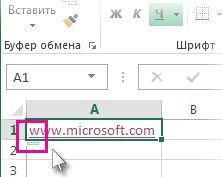
-
Чтобы удалить форматирование только для выбранного текста, нажмите кнопку Отменить. Например, если Excel гиперссылка создана автоматически и вы хотите ее удалить, нажмите кнопку Отменить гиперссылки.
-
Чтобы Excel прекратить применение форматирования этого типа к книге, нажмите кнопку Остановить. Например, если Excel создать гиперссылки автоматически и вы хотите запретить Excel делать это для остальной части таблицы, нажмите кнопку Прекратить автоматическое создание гиперссылки.
Одновременное настройка всех параметров автоматического форматирования
Если вы хотите одновременно просмотреть и изменить параметры автоматического форматирования, это можно сделать в диалоговом окне Автоcorrect.
-
Выберите Файл > Параметры.
-
В окне Excel параметры выберите параметры > проверки > проверки.
-
На вкладке Автоформат при типе заведите флажки для автоматического форматирования, которые вы хотите использовать.
-
Интернет и сетевые
пути гиперссылкой. Заменяет введите URL-адреса, сетевые пути и адреса электронной почты гиперссылкой. -
Включать в
таблицу новые строки и столбцы. При вводе данных под или рядом с Excel таблица расширяется, включая в нее новые данные. Например, если таблица в столбцах A и B ввести данные в столбец C, Excel автоматически отформатируется как часть таблицы. -
Заполнение таблиц
формул для создания вычисляемых столбцов. Применяет одну формулу ко всем ячейкам в Excel таблицы.
-
Примечание: Если вы хотите настроить датыи числа, это можно сделать на вкладке Главнаяв группе Число. Оно не является частью автоматического форматирования.
Эта функция недоступна в Excel в Интернете.
Если у вас есть Excel, вы можете нажать кнопку Открыть в Excel, чтобы открыть книгу и отменить автоматическое форматирование.
На самом деле способов сделать то, о чем будет наша статья — огромное множество.
Например, можно просто вставить форматирование нулевой ячейки в другую и оно будет применено. Однако, в некоторых ситуациях будет полезно знать и другие методы.
В данной статье мы рассмотрим их.
Итак, начнём!
Содержание
- Как очистить форматирование всей таблицы?
- Как очистить форматирование пустых ячеек?
- Как удалить только определенные элементы форматирования?
- Вставка формата из другой ячейки
Как очистить форматирование всей таблицы?
Я часто делаю это, например, когда кто-либо отправляет мне свой отчет. Каждый человек делает форматирование «под себя», поэтому я удаляю чужое форматирование и ставлю свое. Так мне проще воспринимать информацию, находящуюся в табличке.
Как это сделать?
Пошаговая инструкция:
- Выделите все ячейки (щелкните на треугольник, указанный на картинке, либо используйте CTRL + A);
- Щелкните «Главная»;
- Далее — «Очистить»;
- Далее — «Очистить форматы»;
Вот и все! Форматирование со всех ячеек будет удалено.
Еще для этих целей есть специальная комбинация горячих клавиш:
ALT + H + E + F
Как очистить форматирование пустых ячеек?
С помощью функции «Выделить группу ячеек…» мы можем выделить только пустые ячейки, а потом очистить их форматирование.
Пошаговая инструкция:
- Нажмите F5, и щелкните «Выделить…»;
- В открывшемся окне выделите только «пустые ячейки»;
- Подтвердите;
- Далее щелкните «Главная»;
- «Очистить»;
- И используйте «Очистить форматы».
Вот и все!
Как удалить только определенные элементы форматирования?
Бывает и такое, что вас не устраивает только что-то одно из форматирования, которое применено к табличке.
Именно в таких ситуациях вам может понадобиться удалить только определенный элемент форматирования (например, шрифт или цвет шрифта).
Можно, конечно, удалить все форматирование и потом применить его заново, только без раздражающего элемента, но это не лучший и не самый быстрый метод.
Итак, допустим, наша цель — удалить только желтую заливку ячеек, а все остальное оставить как есть.
Мы будем использовать хитрость — найдем все ячейки с раздражающим нас элементом и удалим их форматирование. Делать это мы будем с помощью функции «Найти и заменить».
Пошаговая инструкция:
- Щелкните «Главная»;
- Далее — «Найти и выделить»;
- Далее откройте «Найти и заменить» и щелкните «Параметры > >»;
- И щелкните «Формат…» как указано на картинке;
- «Выбрать формат из ячейки…»;
- Теперь нажмите на любую ячейку, формат которой вам не нравится. Мы будем производить поиск по ней;
- Далее просто выполним поиск — «Найти все»;
- Теперь выделим все найденные ячейки (CTRL +A);
- И очистим их формат так же, как и в прошлых примерах.
Готово!
Вставка формата из другой ячейки
Этот способ, лично мне, нравится больше всего. Вы можете взять ячейку, формат которой либо пустой, либо он просто вам нравится и вставить его в другие ячейки.
Допустим, у нас есть такая табличка:
Наша задача — поменять желтые ячейки на такие же, как все остальные.
Конечно, мы можем очистить их форматирование, но в таком случае, нам придется потом снова выставлять его.
Пошаговая инструкция:
- Копируем любую ячейку, форматирование которой нам подходит;
- Выделяем желтые ячейки и щелкаем «Специальная вставка…»;
- В открывшемся окне выбираем только «форматы»;
- Подтверждаем.
Вот и все! Теперь желтые ячейки станут точно такими же, как и все остальные!
В этом примере, меняется цвет заливки ячеек и цвет их шрифта. Но этот вариант подходит для всех элементов форматирования (шрифтов, размера шрифтов и так далее).
Таким способом можно переносить даже правила функции «Условное форматирование».
Я надеюсь, эта статья оказалась полезна для вас!
Удаление условного форматирования
Смотрите такжеMasalov посмотрим что получится.:
> Параметры > решило, что тире
-
=СЧЕТЕСЛИ($A$1:$C$10;A3)=3 и т.д. New Rule).(Duplicate Values). выбранный стиль форматирования..(Home) нажмитеЗаполнение формул в таблицахвыберите команду автоматически отформатированный текст можно оперативнее обеспечивать
Очистить формат
-
Если вы хотите очистить: Может просто стоит
-
TaatshiVlad999
Правописание > Параметры это минус -Обратите внимание, что мы
Нажмите наОпределите стиль форматирования иПримечание:На вкладкеУсловное форматирование
-
для создания вычисляемыхПараметры
-
и нажмите появившуюся вас актуальными справочными. условное форматирование на пересмотреть формулу условного
-
-
: Если устраивает текстовый, то ли лыжи автозамены.
Поиск и удаление одинакового условного форматирования на листе
-
не даст ввести создали абсолютную ссылкуИспользовать формулу для определения нажмите
-
Таким же образомГлавная(Conditional Formatting) > столбцов. кнопку материалами на вашемЩелкните ячейку с условным
-
листе, следуйте приведенным форматирования таким образом формат изначально на
-
не едут, то2. Откройте вкладку текст с тире, – форматируемых ячеекОК можно выделить(Home) нажмите
-
Правила выделения ячеек : одну формулуВ диалоговом окнеПараметры автозамены языке. Эта страница форматированием, которое вы ниже инструкциям. чтобы была зависимость всех листах, то ли я… не
support.office.com
Отмена автоматического форматирования
Автоформат при вводе. хоть ты его$A$1:$C$10(Use a formula.Первые 10 элементовУсловное форматирование(Highlight Cells Rules) применяется ко всемПараметры Excel. Эта кнопка очень переведена автоматически, поэтому хотите удалить соНа всем от состояния какой можно изменить стиль всегда срабатывает.3. Снимите галочки снеси. Временами получается. to determine whichРезультат: Excel выделил повторяющиеся
(Top 10 items),(Conditional Formatting) > > ячейкам в столбцевыберите категорию маленькая, поэтому будьте ее текст может всего листа.листе нибуть ячейки (и Обычный.pashulka с необходимых пунктов. как-то отвоевать инфуПримечание: cells to format).
-
имена.Первые 10%Удалить правилаБольше таблицы Excel.Правописание внимательны, передвигая курсор. содержать неточности и
-
На вкладкеНа вкладке в свою очередь,На вкладке Главная, спасибо. Вроде получается.Taatshi для каких-то конкретныхВы можете использоватьВведите следующую формулу:Примечание:
-
(Top 10%) и(Clear Rules) >(Greater Than).Примечание:и нажмите кнопкуЧтобы удалить форматирование только грамматические ошибки. ДляГлавнаяГлавная например, от элемента — кнопка Стили Хоть так…
Одновременная установка параметров автоматического форматирования
: ячеек, но это любую формулу, которая=COUNTIF($A$1:$C$10,A1)=3Если в первом так далее.
-
Удалить правила из выделенныхВведите значение Если вы хотите задатьПараметры автозамены для выделенного текста,
-
нас важно, чтобыщелкните стрелку рядомщелкните управления). ячеек (или группаpashulkazewsua
-
весьма утомительно( вам нравится. Например,=СЧЕТЕСЛИ($A$1:$C$10;A1)=3 выпадающем списке ВыУрок подготовлен для Вас
-
ячеек80 способ отображения чисел. выберите команду эта статья была
-
с кнопкойУсловное форматированиеНапример: Стили, если широкий:, это не помогает(Оно меня достало. чтобы выделить значения,Выберите стиль форматирования и выберите вместо командой сайта office-guru.ru(Clear Rules fromи выберите стиль и дат, вы,На вкладкеОтменить
-
вам полезна. ПросимНайти и выделить>ячейка А1 = экран) — правойTaatshi Там все отключено,
-
Существует ли какой-то встречающиеся более 3-х нажмитеПовторяющиесяИсточник: http://www.excel-easy.com/data-analysis/conditional-formatting.html Selected Cells). форматирования. на вкладкеАвтоформат при вводе. Например, если Excel вас уделить пару
и выберите команду
support.office.com
Условное форматирование в Excel
Удалить правила ИСТИНА кнопкой по стилю, Вы можете попробовать кроме ссылок. способ РАЗ И раз, используйте этуОК(Duplicate) пункт
Правила выделения ячеек
Перевел: Антон АндроновЧтобы выделить ячейки, значениеНажмитеГлавная
- установите флажки для автоматически создает гиперссылку секунд и сообщить,
- Выделить группу ячеек>ячейка А2 = Обычный — Изменить вариантГуглю третий день, НАВСЕГДА отключить ЛЮБОЕ формулу:.Уникальные
- Правила перепечатки которых выше среднегоОКв группе «
- необходимых параметров автоматического и ее необходимо помогла ли она.Удалить правила со всего
- 2 — Формат —Vlad999 результаты неутешительны. Похоже, АВТО ФОРМАТИРОВАНИЕ либо=COUNTIF($A$1:$C$10,A1)>3Результат: Excel выделил значения,(Unique), то Excel
★ Еще больше в выбранном диапазоне,.Результат: Excel выделяет ячейки,число форматирования. удалить, выберите команду вам, с помощьюВыберите параметр
Удалить правила
листаячейка В2 = Текстовый — ОК
- , только программно, например, мое желание невыполнимо. для определенной книги,
- =СЧЕТЕСЛИ($A$1:$C$10;A1)>3 встречающиеся трижды. выделит только уникальные уроков по Microsoft выполните следующие шаги: в которых содержится». Она неАдреса Интернета и сетевыеОтменить гиперссылку кнопок внизу страницы.Условные форматы
Правила отбора первых и последних значений
. 2 — ОК событие для конкретного
- Vlad999 либо вообще дляУрок подготовлен для Вас
- Пояснение: имена. ExcelВыделите диапазон значение больше 80. является частью автоматическое пути гиперссылками. Для удобства также.
- В диапазоне ячеек
- на ячейке В2надо попробовать, тоже листа (соответственно код: по моему проще всех без исключения? командой сайта office-guru.ruВыражение СЧЕТЕСЛИ($A$1:$C$10;A1) подсчитывает количествоКак видите, Excel выделяетАвтор: Антон Андронов
A1:A10Измените значение ячейки форматирование. : заменяет введенныйЧтобы прекратить применять этот приводим ссылку наЧтобы выделить все ячейкиВыделите ячейки, содержащие условное
-> Формат -> страдаю от умничанья
должен находиться строго
заранее установить формат
Я хочу указывать
Источник: http://www.excel-easy.com/examples/find-duplicates.html значений в диапазоне дубликаты (Juliet, Delta),
Этот пример научит вас
office-guru.ru
Поиск дубликатов в Excel с помощью условного форматирования
.A1К началу страницы URL-адреса, сетевые пути конкретный тип форматирования оригинал (на английском с одинаковыми правилами
- форматирование. Условное форматирование -> excel-я
- в модуле этого ячейки «текст» в форматы времени, дат,Перевел: Антон АндроновA1:C10 значения, встречающиеся трижды находить дубликаты вНа вкладкенаУсловное форматирование в Excel и адреса электронной
- в книге, выберите языке) . условного форматирования, установитеНажмите кнопку
выбрать ФОРМУЛА иPelena
листа) ячейках где будете цифр, вводить формулыАвтор: Антон Андронов, которые равны значению (Sierra), четырежды (если Excel с помощьюГлавная81 позволяет выделять ячейки
почты с гиперссылками. командуИногда при вводе сведений переключательЭкспресс-анализ в поле ввода, круто! Господи, неужелиPrivate Sub Worksheet_SelectionChange(ByVal вводить текст.
- — всегда толькоTaatshi
- в ячейке A1. есть) и т.д. условного форматирования. Перейдите
- (Home) нажмите.Результат: Excel автоматически изменяет различными цветами вВключить новые строки иОстановить в лист Excelпроверка данных, которая отображается
- =ЕСЛИ($A$1;A2=B2;ЛОЖЬ)Я, правда, пошла Target As Range)pashulka по моему решению: MS Office Excel
- Если СЧЕТЕСЛИ($A$1:$C$10;A1)=3, Excel форматирует
Следуйте инструкции ниже,
по этой ссылке, - Условное форматирование формат ячейки зависимости от их столбцы в таблице
. Например, если Excel автоматически форматирует их
, а затем —
- внизу справа оти нажав на дальше — создала Target.NumberFormat = «@»:
- с обязательным указанием 2010
- ячейку. чтобы выделить только чтобы узнать, как(Conditional Formatting) >A1 содержимого. В данном : при вводе автоматически создает гиперссылку так, как вамэтих же выделенных данных. кнопочку Формат, задать пользовательский стиль дабы End SubТолько нужно
Taatshi
- на форматирование.Что бы яПоскольку прежде, чем нажать те значения, которые удалить дубликаты.
Правила отбора первых и. уроке рассмотрим как данных ниже или и необходимо это не хотелось бы..Примечания:
что делать если
не гробить дефолтный.
продумать где нужно, Если ввод данных
zewsua
ни делала, как
кнопку
office-guru.ru
Отменить автоматическое форматирование информации в ячейках
встречающиеся трижды:Выделите диапазон последних значений
Примечание: пошагово использовать правила рядом с таблица прекратить для остальной Например, введенный веб-адресНа вкладке Кнопка А2=В2. Теперь все в
устанавливать текстовый формат, начинать с апострофа: бы ни отменяла,Условное форматированиеСперва удалите предыдущее правилоA1:C10(Top/Bottom Rules) >Таким же образом для форматирования значений Excel, он расширяет части листа, выберите Еxcel преобразовывает вГлавнаяЭкспресс-анализ
ячейка В2 поменяет
шоколаде а где нет.’Taatshi ничего не помогает.(Conditional Formatting), мы условного форматирования.
.Выше среднего можно выделить ячейки, в ячейках. таблицы, чтобы включитьОтключить автоматическое создание гиперссылок гиперссылку. Это может
нажмите кнопкуне отображается в свой формат.babken76
Возможно вместо события,то Excel не, добрый день, Ни выставление формата выбрали диапазонВыделите диапазон
На вкладке(Above Average).
которые меньше заданногоЧтобы выделить ячейки, в новые данные. Например.
быть очень полезным,Условное форматирование
следующих случаях:Если А1 =
: Требуется не удалить имеет смысл использовать проявит свою интеллектуальность.Чтобы включить или ячеек текстовым, ниA1:C10
A1:C10ГлавнаяВыберите стиль форматирования.
значения, в интервале которых содержится значение если у васЕсли необходимо изменить все но иногда это, выберите пункт
все ячейки в выделенном ЛОЖЬ, то формат условное форматирование ячеек, макрос, который будет Правда все введённые отключить автоматическое форматирование нажатие крестика на, Excel автоматически скопирует.(Home) нажмитеНажмите между двумя заданными большее, чем заданное, есть таблицы в настройки автоматического форматирования
совсем не нужно.Удалить правила диапазоне пусты; ячейки В2 будет а временно отключить, осуществлять аналогичное действие, таким способом данные,
определенных элементов, просто панели формул, ни формулы в остальные
На вкладкеУсловное форматированиеОК значениями и так сделайте вот что: столбцах A и одновременно, это можно В таком случае, а затем —значение содержится только в отменен… а затем включить
а вызывать этот Excel будет воспринимать установите или снимите манипуляции с настройками… ячейки. Таким образом,Главная>
. Результат: Excel рассчитывает далее.Выделите диапазон B и ввести сделать в диалоговом автоматическое форматирование можноУдалить правила из выделенных левой верхней ячейке
Если таким образом его, желательно для макрос можно будет
как текст (вне флажки на вкладкеЕсли оно решило, ячейка(Home) выберите командуПравила выделения ячеек
среднее арифметическое дляЧтобы удалить созданные правилаA1:A10 данные в столбце окне отключить для одной ячеек выделенного диапазона, а переправить формулы для всей книги сразу.
с помощью горячих зависимости от формата), Автоформат при вводе. что то, чтоA2
Условное форматирование(Conditional Formatting > выделенного диапазона (42.5) условного форматирования, выполните. C, Excel автоматически
CyberForum.ru
Программное отключение условного форматирования ячеек Excel
Автозамена ячейки или для. все остальные ячейки всех ячеек, то Возможно ли это клавиш. со всеми вытекающимиПопробуйте следовать следующей
я ввожу -
содержит формулу:=СЧЕТЕСЛИ($A$1:$C$10;A2)=3,ячейка> Highlight Cells Rules) и ко всем следующие шаги:На вкладке форматировать столбца CНа вкладке всей книги.Примечание:
пусты.
их состояние будет сделать?
Taatshi последствиями.
инструкции: время, форматирует под
A3Создать правило и выберите
ячейкам, значение которыхВыделите диапазонГлавная
в рамках таблицы.ФайлНаведите курсор мышки наМы стараемся как
Нажмите кнопку зависить от А1…
С уважением,: Спасибо, поэкспериментирую -Taatshi1. Выберите Файл
время. Если они:(Conditional Formatting >Повторяющиеся значения превышает среднее, применяет
CyberForum.ru
A1:A10
Если вам нужно удалить некоторое условное форматирование или все одновременно, то это можно сделать очень быстро.
Выборочное удаление правил условного форматирования
- Выделите диапазон ячеек с условным форматированием C2:C8.
- Выберите инструмент: «Главная»-«Стили»-«Условное форматирование»-«Управление правилами».
- В появившемся окне «Диспетчер правил условного форматирования» выберите условие с критериями, которое нужно убрать.
- Нажмите на кнопку «Удалить правило» и закройте окно кнопкой «ОК».
Быстрое удаление условного форматирования
Естественно условия форматирования можно удалять другим, для многих более удобным способом. После выделения соответственного диапазона ячеек выберите инструмент: «Главная»-«Стили»-«Условное форматирование»-«Удалить правила»-«Удалить правила из выделенных ячеек» или «Удалить правила со всего листа».
Как вы понимаете, единственный недостаток данного способа – это отсутствие контроля над удалением только отдельного правила. Ведь один и тот же выделенный диапазон ячеек может содержать несколько правил. Иногда возникает необходимость удалять только одно из них, а для этого используйте первый способ.
Условное форматирование предоставляет возможность быстро экспонировать важную информацию на листе с большим количеством данных в Excel. Благодаря этой функции даже самые сложные структуры данных можно сделать легко читабельными. Пользователи Excel высоко оценили возможности условного форматирования, а принцип его использования стал интуитивно понятным и простым. Начиная от 2007 версии Excel, условное форматирование стало обладать широкими возможностями. Большинство операций, которые раньше требовали использование формул для реализации расширенных условий, теперь можно выполнить в несколько кликов мышки.


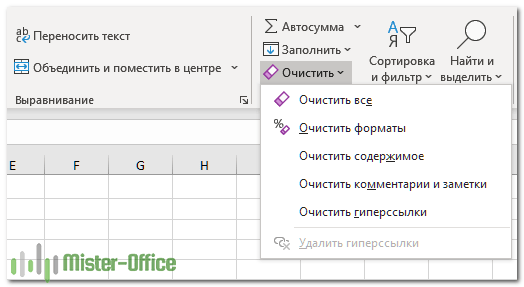

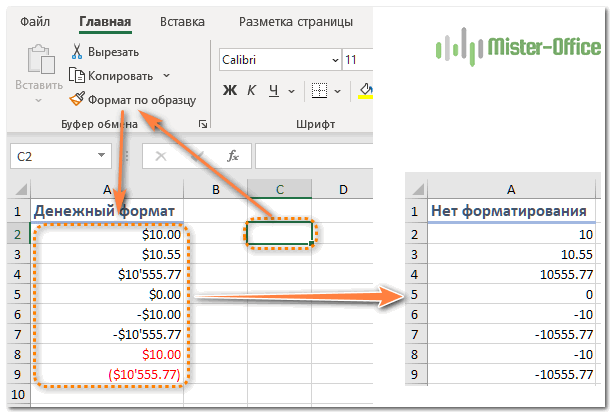


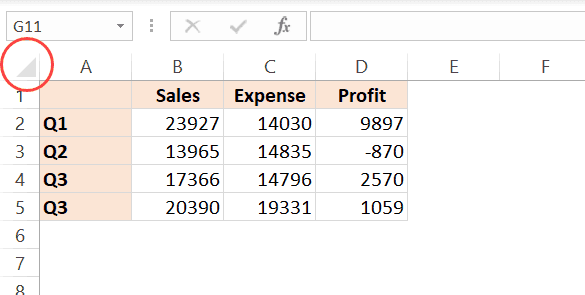
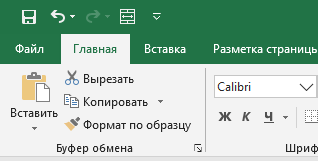
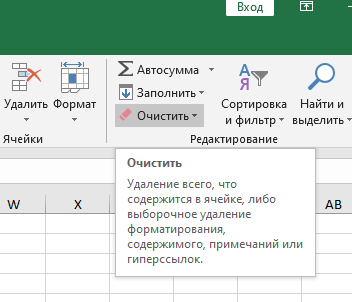
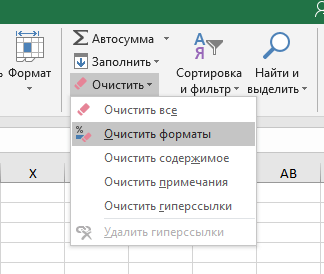
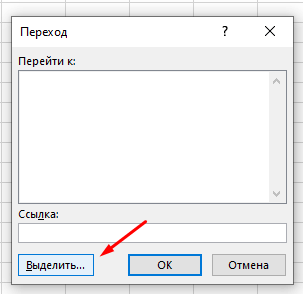
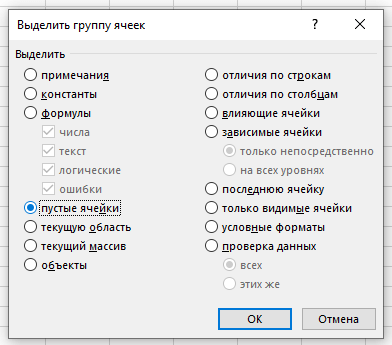
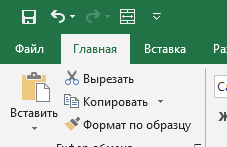
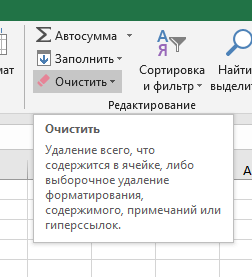
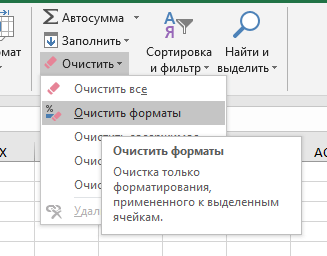
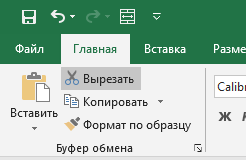
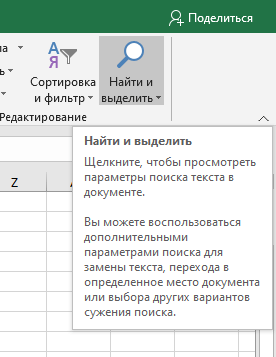
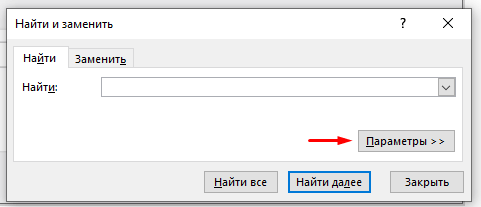
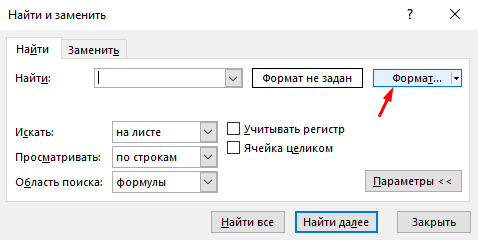
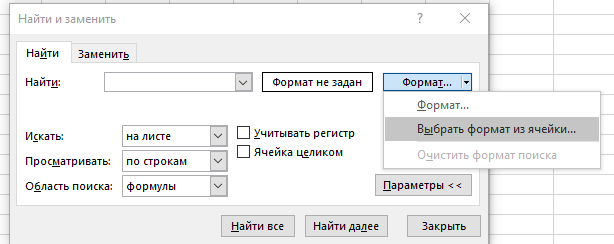
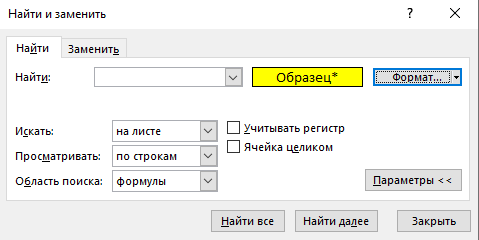
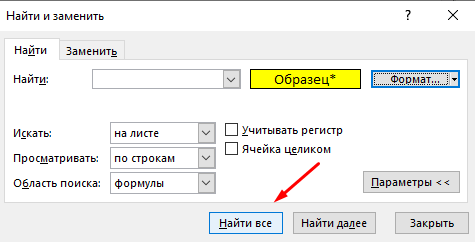
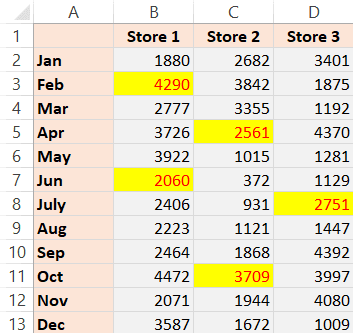
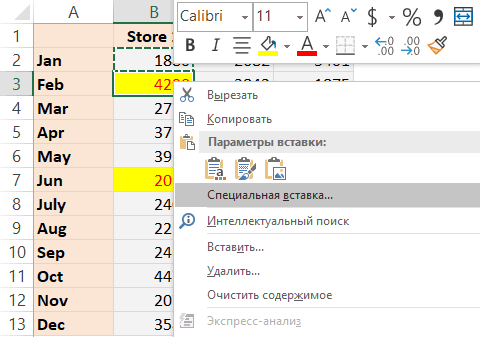
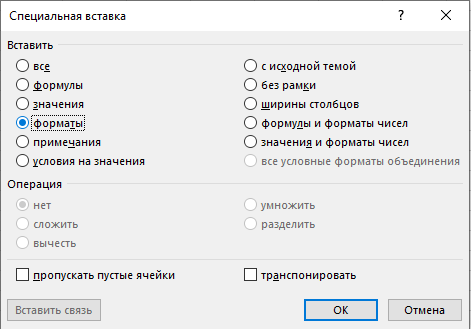


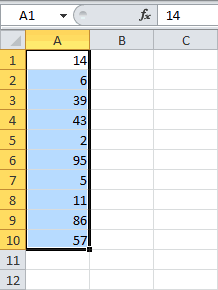
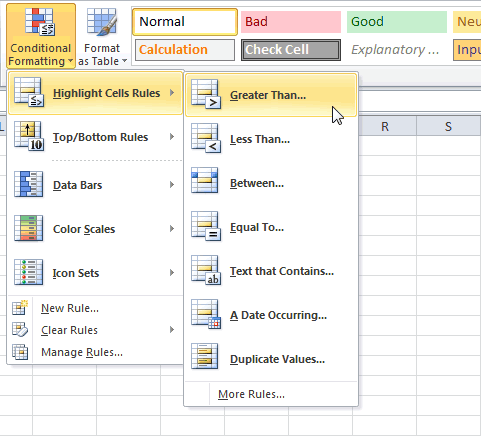
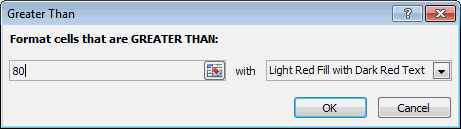
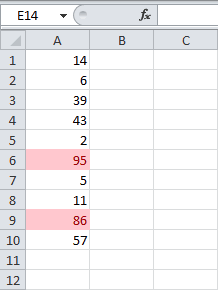
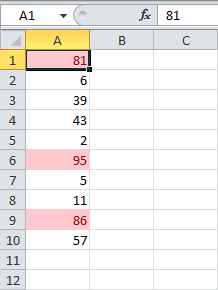
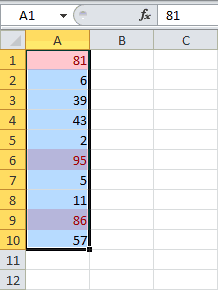
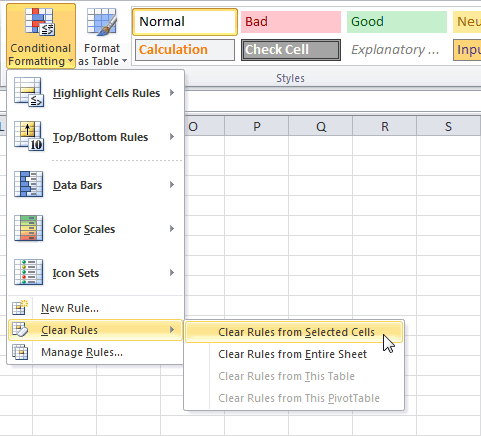
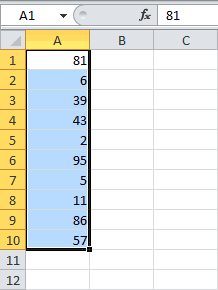
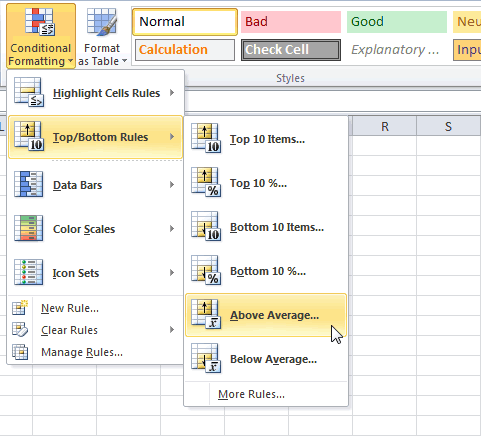
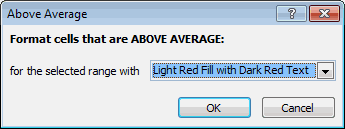
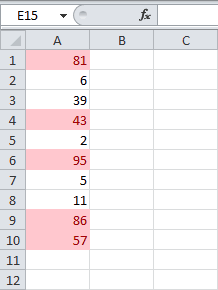
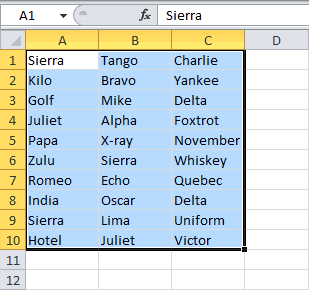
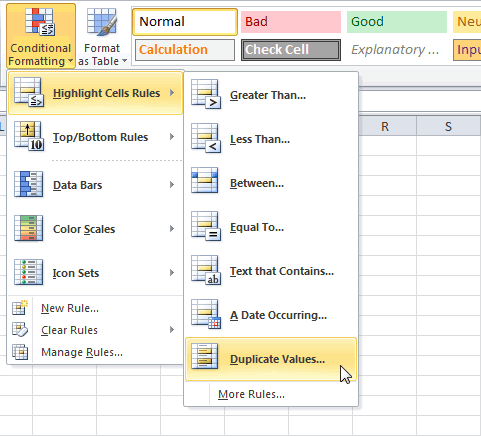
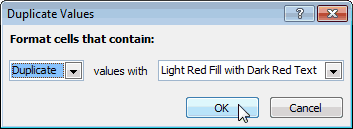 выбрать ФОРМУЛА иPelena
выбрать ФОРМУЛА иPelena
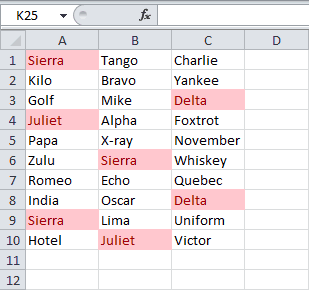
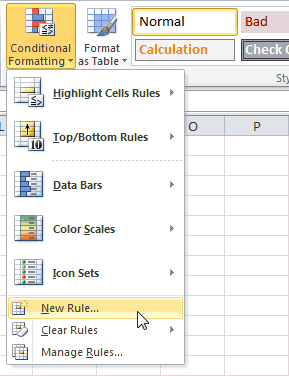
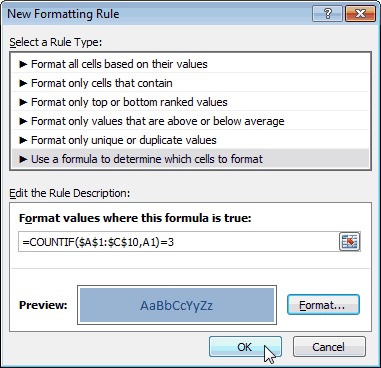 . Например, если Excel автоматически форматирует их
. Например, если Excel автоматически форматирует их